설정(스캔 및 스티치) 대화 상자
 (컴퓨터에서 스캔하기) 탭에서 스캔 및 스티치(Scan and Stitch)를 클릭하여 설정(스캔 및 스티치)(Settings (Scan and Stitch)) 대화 상자를 표시합니다.
(컴퓨터에서 스캔하기) 탭에서 스캔 및 스티치(Scan and Stitch)를 클릭하여 설정(스캔 및 스티치)(Settings (Scan and Stitch)) 대화 상자를 표시합니다.
설정(스캔 및 스티치)(Settings (Scan and Stitch)) 대화 상자에서는 평판보다 큰 항목을 스캔하기 위한 고급 스캔 설정을 지정할 수 있습니다.
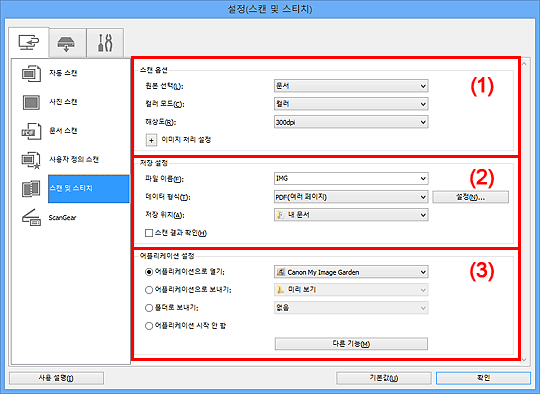
 중요
중요
- My Image Garden의 스캔 화면에서 설정 대화 상자를 표시한 경우, 어플리케이션 설정(Application Settings)의 설정 항목이 나타나지 않습니다.
(1) 스캔 옵션 영역
- 원본 선택(Select Source)
-
스캔할 항목의 유형을 선택합니다.
- 사진 스캔하기: 사진(Photo)
- 문서 스캔하기: 문서(Document)
- 잡지 스캔하기: 잡지(Magazine)
 참고
참고- 무아레를 줄이려면 원본 선택(Select Source)을 잡지(Magazine)로 설정합니다.
- 컬러 모드(Color Mode)
- 항목을 스캔할 때 사용할 컬러 모드를 선택합니다.
- 해상도(Resolution)
-
스캔할 항목의 해상도를 선택합니다.
해상도(값)가 높을수록 이미지 세부 사항이 더 커집니다.
- 이미지 처리 설정(Image Processing Settings)
-
 (플러스)를 클릭하여 다음을 설정합니다. 사용할 수 있는 설정 항목은 원본 선택(Select Source)에 따라 다릅니다.
(플러스)를 클릭하여 다음을 설정합니다. 사용할 수 있는 설정 항목은 원본 선택(Select Source)에 따라 다릅니다. 중요
중요- 컬러 모드(Color Mode)가 흑백(Black and White)인 경우, 이미지 처리 설정(Image Processing Settings)을 사용할 수 없습니다.
-
원본 선택(Select Source)이 사진(Photo)인 경우:
- 외곽선 선명하게(Sharpen outline)
- 대상의 윤곽을 강조하여 이미지를 선명하게 합니다.
-
원본 선택(Select Source)이 잡지(Magazine) 또는 문서(Document)인 경우:
- 외곽선 선명하게(Sharpen outline)
- 대상의 윤곽을 강조하여 이미지를 선명하게 합니다.
- 비침 줄이기(Reduce show-through)
- 항목의 텍스트를 선명하게 만들거나 신문에서 비침을 줄이는 등 작업을 합니다.
- 무아레 감소(Reduce moire)
-
무아레 패턴을 줄입니다.
인쇄된 자료는 미세한 점의 집합으로 표시됩니다. "무아레"는 미세한 점들로 인쇄된 사진이나 그림을 스캔할 때 불균일한 색상 변화 또는 줄무늬 패턴이 나타나는 현상을 말합니다.
 참고
참고- 무아레 감소(Reduce moire) 기능을 사용하면 스캔 시간이 평소보다 오래 소요됩니다.
(2) 저장 설정 영역
- 파일 이름(File Name)
- 저장할 이미지의 파일 이름을 입력합니다. 파일을 저장할 때 설정한 파일 이름에 날짜와 네 자리 숫자가 "_20XX0101_0001" 형식으로 추가됩니다.
- 데이터 형식(Data Format)
-
스캔한 이미지를 저장할 때 사용할 데이터 형식을 선택합니다.
JPEG/Exif, TIFF, PNG, PDF 또는 PDF(여러 페이지)(PDF (Multiple Pages))를 선택할 수 있습니다.
 중요
중요- 컬러 모드(Color Mode)가 흑백(Black and White)인 경우 JPEG/Exif를 선택할 수 없습니다.
- 설정...(Settings...)
- 저장할 이미지의 품질, PDF 파일의 키워드 검색 및 압축 유형과 자동 스캔으로 스캔한 이미지를 저장할 때 사용할 데이터 형식을 설정할 수 있는 데이터 형식 설정(Data Format Settings) 대화 상자를 표시하려면 클릭합니다.
- 저장 위치(Save in)
-
스캔한 이미지를 저장할 폴더를 표시합니다. 폴더를 변경하려면 풀다운 메뉴에서 추가...(Add...)를 선택하면 표시되는 대상 폴더 선택(Select Destination Folder) 대화 상자에서 대상 폴더를 지정합니다.
기본 저장 폴더는 다음과 같습니다.
- Windows 8: 내 문서(My Documents) 폴더
- Windows 7: 내 문서(My Documents) 폴더
- Windows Vista: 문서(Documents) 폴더
- Windows XP: 내 문서(My Documents) 폴더
 중요
중요- My Image Garden에서 설정 대화 상자를 표시한 경우, 이 옵션이 나타나지 않습니다.
- 스캔 결과 확인(Check scan results)
-
스캔한 후 저장 설정(Save Settings) 대화 상자를 표시합니다.
 중요
중요- My Image Garden에서 설정 대화 상자를 표시한 경우, 이 옵션이 나타나지 않습니다.
(3) 어플리케이션 설정 영역
- 어플리케이션으로 열기(Open with an application)
-
스캔한 이미지를 강화 또는 수정하려면 이를 선택합니다.
풀다운 메뉴에서 어플리케이션을 지정할 수 있습니다.
- 어플리케이션으로 보내기(Send to an application)
-
스캔한 이미지를 이미지를 찾아보고 정리할 수 있는 어플리케이션에서 사용하려는 경우 이를 선택합니다.
풀다운 메뉴에서 어플리케이션을 지정할 수 있습니다.
- 폴더로 보내기(Send to a folder)
-
스캔한 이미지를 저장 위치(Save in)에서 지정한 폴더 이외의 폴더에도 저장하려면 이를 선택합니다.
풀다운 메뉴에서 폴더를 지정할 수 있습니다.
- 어플리케이션 시작 안 함(Do not start any application)
- 저장 위치(Save in)에서 지정한 폴더에 저장합니다.
 참고
참고
- 풀다운 메뉴에서 추가...(Add...)를 선택하면 표시되는 어플리케이션 선택(Select Application) 또는 대상 폴더 선택(Select Destination Folder) 대화 상자에서 어플리케이션 또는 폴더를 지정합니다.
- 사용 설명(Instructions)
- 본 가이드를 엽니다.
- 기본값(Defaults)
- 표시된 화면의 설정을 기본 설정으로 되돌릴 수 있습니다.

